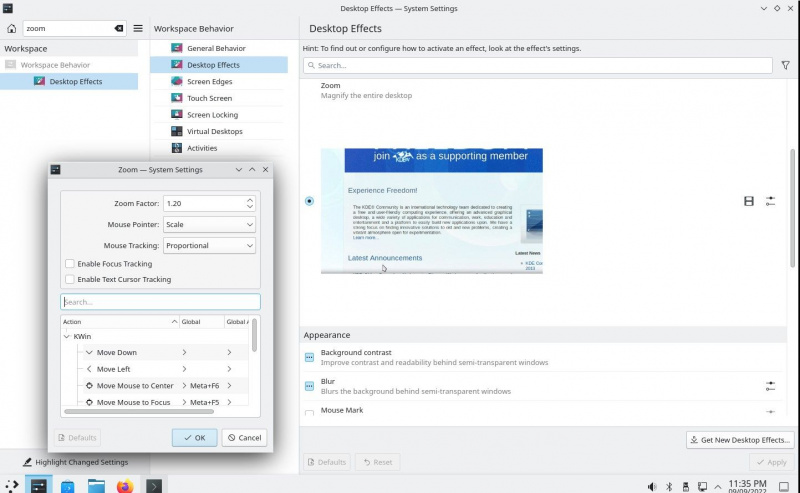Aj keď niektorým desktopovým prostrediam Linuxu chýba užívateľská skúsenosť a vizuálna estetická príťažlivosť, nie je to prípad KDE Plasma. Na distribúciách ako Kubuntu a KDE Neon ponúka KDE Plasma rôzne možnosti pre používateľov na prispôsobenie ich pracovnej plochy. Vzhľad a dojem z počítača si môžete prispôsobiť podľa svojho vkusu.
VYUŽITIE VIDEA DŇA
Čo však odlišuje Plasma od všetkých ostatných stolných počítačov, je množstvo skrytých funkcií, ktoré dodávajú používateľskému prostrediu úplne novú úroveň.
Tu je deväť hlavných skrytých funkcií KDE Plasma, o ktorých pravdepodobne neviete, ale mali by ste ich preskúmať.
1. Voliteľné ponuky
Ponuky plazmy sú neuveriteľne všestranné, ale nie je to štandardné. Plazma zobrazuje ponuky Aplikácie aj Miesta, zatiaľ čo ponuka Nástroje je predvolene vypnutá. Ak chcete využívať výhody celej ponuky, musíte ju povoliť na pracovnej ploche Plazma.
Môžete povoliť Nástroje menu otvorením Konfigurácia prostredia pracovnej plochy panel z Systémové nastavenia aplikácie. Kliknite na Ponuka a začiarknite políčko vedľa Nástroje .
Teraz môžete prepínať medzi ponukami Aplikácie a Miesta. Ak ich nepoužívate, nie je dôvod, aby vám zahlcovali panel. Ak ich chcete vypnúť, jednoducho otvorte Konfigurácia prostredia pracovnej plochy panel a zrušte začiarknutie políčok vedľa ponúk, ktoré nechcete vidieť.
môžete miešať 4 GB a 8 GB RAM
2. Zmena veľkosti okna
Funkciu zmeny veľkosti okien KDE Plasma je ľahké prehliadnuť, ale je to obrovská úspora času, keď ste v ťažkej situácii.
Ponechajte si Všetko stlačením klávesu pri presúvaní okraja okna zmeníte veľkosť okna na pracovnej ploche. Táto funkcia je ideálna, keď chcete zmeniť veľkosť okna tak, aby sa zmestilo do priestoru medzi záhlavím okna a okrajom pracovnej plochy.
Ak máte viac ako jeden monitor a nechcete, aby sa veľkosť okna zmenila na okraj jedného monitora, ale namiesto toho chcete, aby sa rozprestieralo na všetkých pripojených monitoroch, pred zmenou veľkosti okna kliknite na názov druhého monitora na paneli úloh.
3. Funkcia priblíženia na pomoc zrakovo postihnutým používateľom
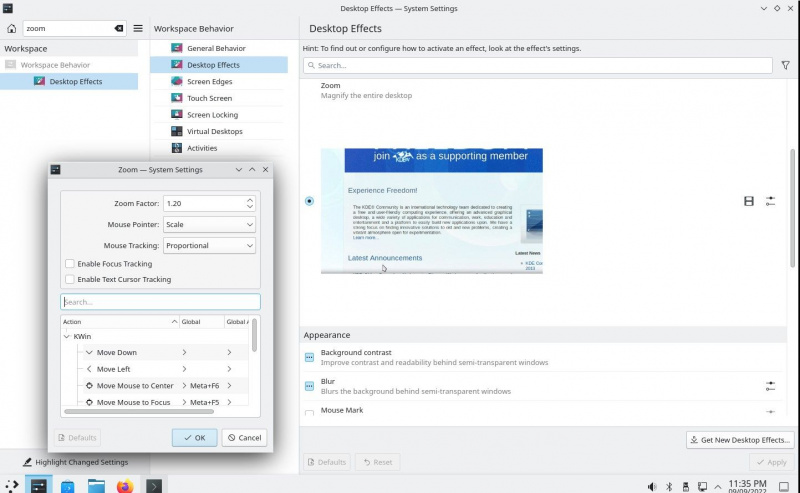
Na zmenu veľkosti textu na pracovnej ploche KDE môžete použiť funkciu Lupa. Ak chcete zmeniť úrovne priblíženia, prejdite na Nastavenia systému a kliknite na Dostupnosť a priblíženie možnosť. Potom zmeňte percento priblíženia, aby ste dosiahli požadovaný efekt.
Zatiaľ čo takmer všetky desktopové prostredia ponúkajú podobné funkcie, vždy existuje prebiehajúci boj medzi KDE a GNOME , keďže bojujú o prvé miesto.
ako zistiť, či je facebook hacknutý
4. Skratky pre dlaždice okien
Je ťažké sledovať, kde sa čo nachádza, najmä ak pracujete s viacerými oknami súčasne. Plazma má funkcie, ktoré vám pomôžu spravovať všetky vaše otvorené okná s cieľom sprístupniť ich.
Ak chcete okná usporiadať ako dlaždice a umiestniť ich vedľa seba, kliknite na ľubovoľné okno a potiahnite ho k pravému okraju obrazovky. Keď pustíte tlačidlo myši, okno sa pricvakne späť k okraju obrazovky a ostatné okná zatlačí doľava, aby preň vytvorilo miesto.
Okná môžete posunúť k ľavému okraju obrazovky, aby ste ich usporiadali vertikálne namiesto horizontálne. Môžete kliknúť a potiahnuť ľubovoľné okno k hornému okraju obrazovky a pustiť, keď sú okná také, aké chcete.
5. Nástroje dostupnosti: Orca

Čítačka obrazovky Orca je vynikajúci nástroj dostupnosti pre zrakovo postihnutých používateľov. Umožňuje vášmu počítaču čítať nahlas obsah okna vrátane času, dátumu, počasia a oveľa viac.
Orca môžete povoliť tak, že prejdete na Systémové nastavenia > Prístupnosť > Čítačka obrazovky . Začiarknite políčko vedľa Povoliť čítačku obrazovky a vyberte klávesovú skratku (môžete použiť Control + Esc ).
Neváhajte a prispôsobte nastavenia Orca tak, aby vyhovovali vašim potrebám. Môžete si napríklad vybrať iný jazyk, zmeniť rýchlosť čítania alebo dokonca nechať Orca čítať nahlas e-maily, keď prichádzajú do vašej doručenej pošty.
Orca je výkonný nástroj, ktorý môže zmeniť životy mnohých používateľov počítačov. Ak chcete, môžete nahradiť aktuálny operačný systém Accessible-Coconut, linuxová distribúcia vyvinuté špeciálne pre zrakovo postihnutých používateľov.
6. Pracovné priestory a virtuálne desktopy
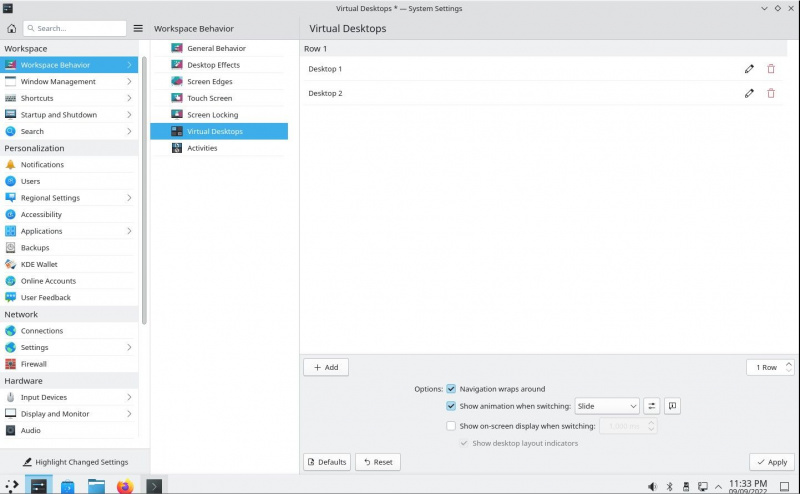
Funkcia virtuálnych plôch plazmy vám umožňuje zoskupovať okná do rôznych pracovných priestorov. Táto funkcia je výhodná, keď máte otvorených veľa okien a nechcete stratiť prehľad o tom, kde sa všetky nachádzajú.
Ak chcete prepínať medzi virtuálnymi plochami, kliknite na prepínač pracovnej plochy v pravom hornom rohu obrazovky. Opätovným kliknutím na prepínač pracovnej plochy v pravom hornom rohu obrazovky sa dostanete späť na pracovnú plochu, na ktorej ste boli predtým.
Ak chcete priradiť okno ku konkrétnej virtuálnej ploche, kliknite na záhlavie okna a potom potiahnite okno na prepínač pracovnej plochy. Ak chcete presunúť okno z jednej pracovnej plochy na druhú, kliknite na záhlavie okna, presuňte ho na okraj obrazovky a pustite, keď sa zobrazí prepínač na druhej ploche.
7. Prepínajte medzi zobrazením starého a nového nastavenia systému
Plazma sa pravidelne aktualizuje; v skutočnosti sú väčšinou všetky inherentné chyby opravené pri alebo pred vydaním nových aktualizácií. Výsledkom takýchto aktualizácií je spustenie nových funkcií a vynikajúca vizuálna estetika. Občas je však pekné vrátiť sa k starému zobrazeniu nastavení systému.
Ak sa chcete vrátiť na obrazovku starých nastavení systému, kliknite na Systémové nastavenia ikonu z ponuky aplikácií a vyberte Displeje .
Kliknutím na Displeje Ikona zobrazí nové zobrazenie systémových nastavení, ale ak sa chcete vrátiť na staré zobrazenie systémových nastavení, kliknite na rozbaľovaciu ponuku vedľa Displeje ikonu a vyberte Zobraziť obrazovku starých nastavení systému .
Keď to urobíte, už sa nikdy nebudete môcť vrátiť na obrazovku nových nastavení systému, takže sa uistite, že to chcete urobiť pred kliknutím Dobre .
8. Okná s kartami na motíve pracovnej plochy Oxygen
Kyslík je predvolená téma pracovnej plochy Plasma. Kliknutím pravým tlačidlom myši na pracovnú plochu a následným výberom môžete prepnúť na inú tému pomocou okien s kartami Nastavenia pracovnej plochy z kontextového menu.
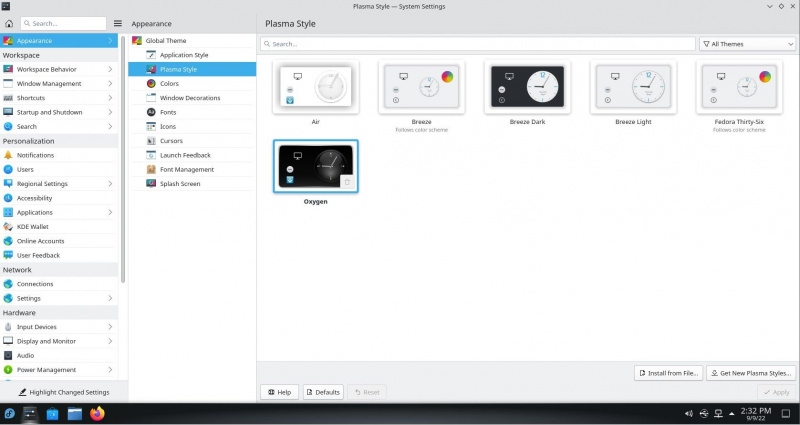
Ak chcete povoliť okná s kartami, kliknite na rozbaľovaciu ponuku vedľa ikony Motív pracovnej plochy a vyberte možnosť Kyslík (v záložke) možnosť. Nie každá aplikácia podporuje okná s kartami, takže niektoré karty nemusia fungovať podľa očakávania.
9. Viacnásobné schránky: Klipy
Klipper je správca schránky, ktorý je zabudovaný do plazmy. Môžete k nemu pristupovať pomocou Ctrl + Shift + V klávesová skratka na otvorenie histórie schránky.
Kliknutím na ikonu Klipper na systémovej lište otvoríte správcu schránky, kde môžete vyhľadávať minulé položky schránky, pridávať nové a odstraňovať položky, ako uznáte za vhodné.
vypnutie systému windows 7 trvá dlho
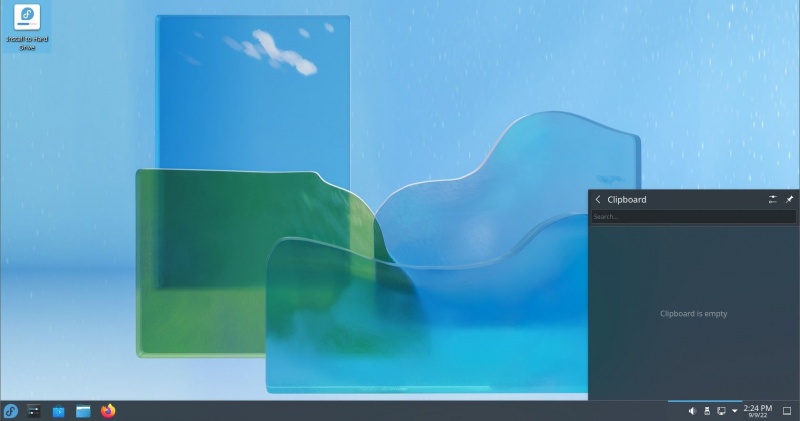
Správca schránky sa integruje s rôznymi aplikáciami, takže môžete rýchlo kopírovať a vkladať obsah medzi aplikáciami.
Odhalenie skrytých funkcií v KDE Plasma
Existuje séria distribúcií založených na KDE, ktoré naďalej poskytujú koncovým používateľom vynikajúce funkcie. Od rôznych aplikácií až po mnohostranný súbor tém a skrytých nastavení, vždy sa máte na čo tešiť.
Existuje množstvo distribúcií založených na KDE pre ľudí, ktorí chcú vyskúšať rôzne príchute KDE. Môžete si stiahnuť ktorýkoľvek z nich, ktorý sa vám páči, a skúsiť ho nainštalovať do svojho systému alebo virtuálneho počítača.